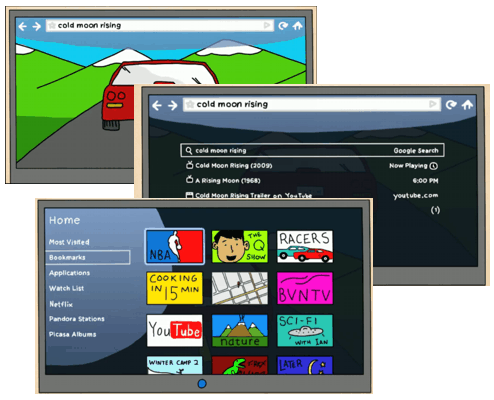Antes de ser interrompida pela correria desta última semana, estávamos falando sobre personalização de pastas.
Pois é. Se sua biblioteca não permite baixar programas
freeware como os mencionados anteriormente
aqui, então vamos fazer o processo no modo manual mesmo, isto é, via programação. É fácil.
A primeira coisa a fazer é conseguir os ícones.
Você pode
criar seus próprios ícones ou baixar este pequeno pack que depositei
aqui. São ícones de pastinhas coloridas, de projetos, níveis etc. Bonitinho. Descompacte e salve em "Meus Documentos" mesmo.
Uma vez que já tenha os ícones, é bom saber que as pastas do Windows possuem uma configuração padrão que pode ser modificada através de um arquivinho oculto chamado
Desktop.ini .
Devemos forçar o desktop.ini a aparecer pra você. Para isso, faça o seguinte:
1. Dê um duplo clique no ícone Meu computador.
2. Selecione o menu "Ferramentas".
3. Clique em "Opções de pasta".
4. Depois de aparecer a nova janela, selecione a guia "Exibir".
5. Coloque uma marca de seleção na caixa "Mostrar o conteúdo das pastas do sistema."
6. Sob os arquivos "ocultos e pastas", selecione o botão "Mostrar arquivos e pastas ocultos".
7. Retire a marca da caixa "Ocultar as extensões dos tipos de arquivo conhecidos".
8. Retire a marca da caixa "Ocultar arquivos protegidos do sistema operacional".
9. Pressione o botão Aplicar.
10. Pressione o botão "OK".
11. Feche o "Meu Computador".
Você vai notar que os arquivos de sistema tornaram-se visíveis nas pastas. O Arquivo
Thumbs.db é um deles.
Se ainda assim o arquivo desktop.ini não tiver aparecido na pasta que você deseja alterar ou personalizar, faça o seguinte:
1. Clique com o botão direito do mouse em uma área vazia da pasta
2. Clique em Propriedades
3. Clique na guia Personalizar
4. Clique no botão "Alterar Ícone"
5. Selecione o ícone da pasta normal (o mesmo que ele já tinha)
6. Clique em Aplicar, OK
Agora há um arquivo desktop.ini. Esse arquivo pode ser aberto com o Notepad.
Substitua o texto que está lá pelo exemplo abaixo:
[.ShellClassInfo]
IconFile=C:\Meus Documentos\icones\Colors.icl
IconIndex=1
Infotip=Esta pasta contém documentos importantes. Não mexa!
[{BE098140-A513-11D0-A3A4-00C04FD706EC}]
Attributes = 1
IconArea_Image =C:\meus Documentos\Pôr-do-sol.jpg
DefaultDropEffect =1
IconFile, é um comando que diz ao Windows aonde ele deve procurar o ícone da pasta. Assim sendo, coloque depois do "=" o caminho aonde você guardou o ícone que criou ou baixou.
IconIndex, diz ao Windows que ícone pegar num arquivo tipo
icl - que é mais ou menos como uma pasta zipada de ícones.
Infotip, como o nome diz, dá uma dica sobre o conteúdo quando alguém passa com o mouse sobre o ícone da pasta (onMouseover). Você pode digitar o que quiser. Muito legal para lembretes e avisos. Tem limite de caracteres...
O [{BE098140... não faço a menor ideia... o que importa é que ele funciona.
DefaultDropEffect registra o "como" a pasta deve se comportar. Se você colocar o valor 1, qualquer arquivo que você
arrastar para a pasta será uma cópia do original, se colocar o valor 2, o arquivo arrastado será
movido para dentro da pasta; se digitar 4, será criado um
link para o arquivo original (não me perguntem o que ele faz se digitar 3 pois não testei...).
O comando
IconArea_Image dá um papel de parede para sua pasta. Digite o caminho para a imagem.
No site
Xs4all existe uma lista de outros comandos para personalizar suas pastas, incluindo outras versões do Windows.
Se você colocar os ícones numa pasta de rede e configurar o desktop.ini para procurar a rede, vários computadores poderão enxergar seus ícones e tips personalizados.
Mas tenha cuidado: não vá alterar pastas .ini dentro de patas de sistema tipo a SYSTEM ou WINDOWS. Isso pode prejudicar o funcionamento do Shell do Windows. Limite-se a modificar pastas comuns.
Com estes conhecimentos básicos é possível destacar pastas no meio de tantas outras e facilitar a navegação dos usuários. Isso tamém é trabalho do bibliotecário: reformatar e sinalizar.